MKVToolNix : Editer des fichiers MKV
Pages suivantes :

 Mise
en garde :
Mise
en garde :
Les informations données dans ces pages et les programmes cités ne doivent concerner qu'une utilisation personnelle avec des vidéos personnelles.
Loi DADVSI : Sur Wikipedia : Droit d'auteur et droits voisins dans la société de l'information
 MKVToolNix = éditer un fichier MKV
MKVToolNix = éditer un fichier MKV
Contrairement à un fichier AVI, on peut éditer un fichier MKV :
On peut ajouter, modifier ou supprimer : chapitres, sous-titres et pistes audio.
On peut éditer un fichier MKV avec un logiciel comme MKVToolNix
Site officiel :
MKVToolNix -- Cross-platform tools for Matroska
http://www.bunkus.org
 Téléchargement :
Téléchargement :
28/11/2015 : Dernière version : 8.6.0
Consulter la page officielle pour vérifier l'existence d'une version plus récente.
La version 8.2 contient une nouvelle interface graphique : mkvtoolnix-gui
Elle contient encore l'ancien mkvmerge GUI (mmg). Mais ce dernier sera supprimé de la version 8.3.0
Il existe plusieurs version :
- avec et sans installation
- 32 bits et 64 bits
Il existe également une version pour Mac OS X.
Autres sites de téléchargement :
Gratilog.net :
http://www.gratilog.net/xoops/modules/mydownloads/singlefile.php?cid=150&lid=2384
Commentcamarche.net :
http://www.commentcamarche.net/download/telecharger-34055072-mkvtoolnix-mkvmerge
 Présentation :
Présentation :
 MKVToolNix 8.x :
MKVToolNix 8.x :
Avec MKVToolNix 8.x, on peut utiliser la nouvelle interface graphique mkvtoolnix-gui au lieu de mmg
Voir l'aide sur le site officiel :
Bunkus.org - mkvtoolnix-gui -- a GUI for mkvmerge(1) including a chapter and a header editor
La présentation et l'utilisation sont différentes :
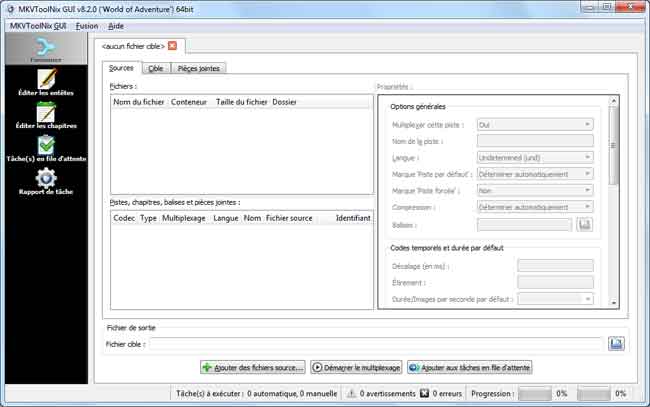
 mkvmergue GUI v7.x :
mkvmergue GUI v7.x :
Deux onglets principaux :
- Sources
- Editeur de chapitres
Voir également les menus (au-dessus) :
- Fichier, Multiplexage, Editeur de chapitres, Fenêtre, Aide
| Onglet Source | Onglet Editeur de chapitres |
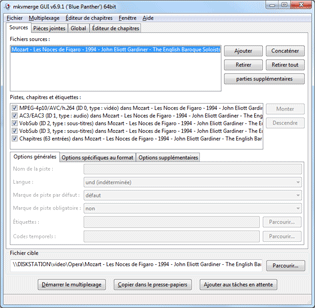 |
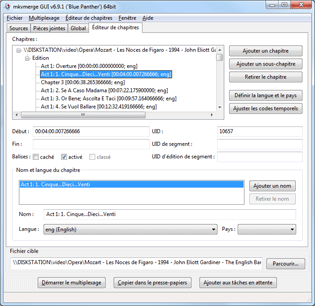 |
 Utilisation :
Utilisation :
Avec la version sans installation :
mkvmerge GUI (mmg) est une interface graphique pour utiliser le logiciel sur l'ancienne version.
Voir l'aide sur le site officiel :
Bunkus.org - A guide to mkvmerge GUI (mmg)
 Lancement du programme :
Lancement du programme :
- ouvrir le dossier mkvtoolnix,
- double-cliquer sur mmg
Si on veut éditer les sources (activer ou désactiver pistes audio ou chapitres) :
- sélectionner l'onglet Source,
- faire glisser le fichier MKV à analyser / modifier dans la partie Fichiers sources
Si on veut éditer les chapitres :
- sélectionner l'onglet Editeur de chapitres,
- faire glisser le fichier MKV à analyser / modifier dans la partie Chapitres
ou :
- faire glisser le fichier MKV à analyser / modifier sur mmg.
 Créer des chapitres :
Créer des chapitres :
Si le fichier MKV ne comporte pas de chapitres, on peut ntégrer un fichier de chapitres
 Avec MKVToolNix 8.x :
Avec MKVToolNix 8.x :
Dans MKVToolNix GUI :
Partie gauche :
- sélectionner Editer les chapitres
- cliquer sur "Nouvelle fusion"
Partie centrale :
1 - sélectionner le chapitre
Partie droite :
2 - nommer le chapitre
3 - rentrer le début du chapitre (remplacer 00:00:00)
Partie centrale :
4 - cliquer avec le bouton droit sur le chapitre, sélectionner "Ajouter un nouveau chapitre"
5 - sélectionner le chapitre suivant
6 - etc.
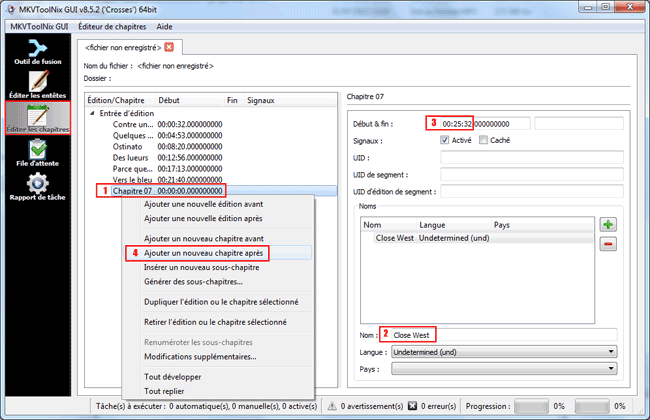
Après création des chapitres :
- menu Editeur de chapitres
- Enregistrer en tant que fichier XML... (pour sauvegarde)
Puis :
- Enregistrer dans un fichier Mastroska... (pour intégrer le chapitrage à la vidéo)
- sélectionner le fichier MKV
- aller dans Outil de fusion,
- cliquer sur "Lancer le multiplexage"
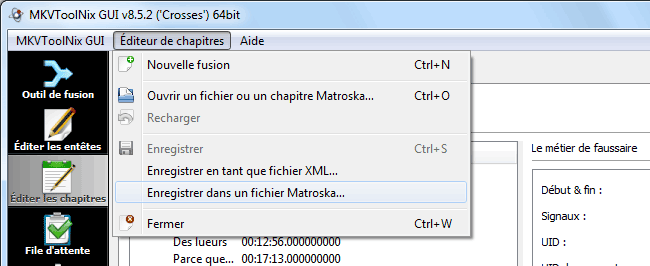
 Avec mkvmergue GUI v7.x :
Avec mkvmergue GUI v7.x :
 1 - Créer un fichier de chapitres :
1 - Créer un fichier de chapitres :
Dans le dossier du programme mkvtoolnix :
- double-cliquer sur mmg
Dans mkvmerge GUI :
- menu Editeur de chapitres, Nouveaux chapitres
L'onglet Editeur de chapitres s'affiche
Une première ligne apparaît dans le rectangle : (nouveau fichier de chapitres)
- sélectionner la ligne (nouveau fichier de chapitres)
- cliquer sur "Ajouter un chapitre"
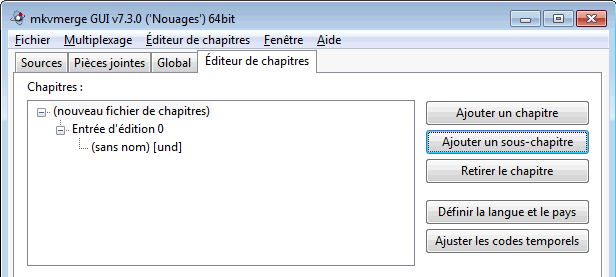
On peut commencer à éditer les chapitres (comme indiqué ci-dessous)
 2 - Ajouter des chapitres :
2 - Ajouter des chapitres :
- cliquer sur "Ajouter un chapitre"
- sélectionner le chapitre "sans nom" créé
- rentrer un nom,
- sélectionner la langue = eng
Dans Début :
- copier-coller la valeur indiquée dans le premier chapitre : 00:00:00.000000000
- modifier la valeur en fonction du début des chapitres
- etc.
- cliquer sur ajouter un chapitre,
- sélectionner le nouveau chapitre,
- rentrer le nom, sélectionner la langue (eng)
- copier la valeur de début : exemple :
00:10:00.000000000 (pour 10 minutes)
- etc.
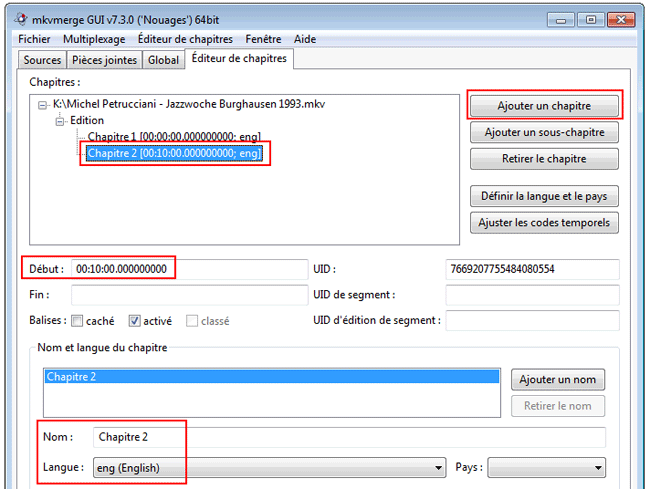
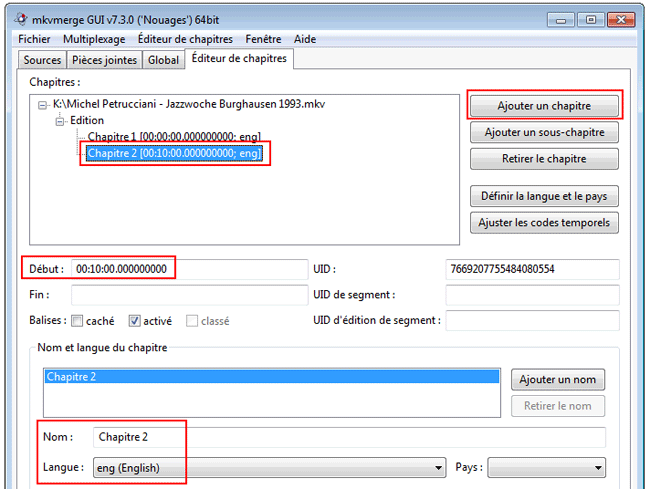
 3 - Enregistrer le fichier de chapitres :
3 - Enregistrer le fichier de chapitres :
On peut d'abord, par sécurité, enregistrer le fichier au format XML :
- menu Editeur de chapitres, Enregistrer sous...
Puis on enregistre dans le fichier MKV :
- menu Editeur de chapitres, Enregistrer dans un fichier Matroska
- sélectionner le fichier MKV dans lequel on veut enregistrer le fichier de chapitres
- cliquer sur Enregistrer.
 Edition des chapitres :
Edition des chapitres :
Lorsque les chapitres sont déjà créés, mais qu'ils ne sont pas nommés
On peut éditer les chapitres d'un fichier MKV (pour renommer : Chapitre 1, Chapitre 2, etc.)
Cela est possible avec MKVToolNix
Dans le dossier du programme mkvtoolnix :
- double-cliquer sur mmg
Dans mkvmerge GUI :
- onglet Editeur de chapitres,
- faire glisser le fichier MKV dans la partie "Chapitres"
(la liste des chapitres s'affiche.)
- sélectionner les chapitres un par un,
- renommer les dans la partie "Nom"
Pour la création, voir mon image :
.http://aidewindows.net/images/util/mkv-toolnix-chapitres.png
Pour enregistrement :
- menu Editeur de chapitres, Enregistrer dans un fichier Matroska
- sélectionner le fichier MKV à modifier.
 Supprimer des sous-titres ou des pistes audio :
Supprimer des sous-titres ou des pistes audio :
On peut ajouter ou supprimer des sous-titres ou des pistes audio :
- ouvrir le dossier mkvtoolnix,
- double-cliquer sur mmg
- sélectionner l'onglet Source,
- faire glisser le fichier MKV à modifier dans la partie Fichiers sources
Si on veut supprimer des sous-titres ou des pistes audio :
- décocher les sous-titres ou les pistes audio à supprimer
- cliquer sur "Démarrer le multiplexage"
Une fenêtre s'affiche indiquant la progression de l'opération.
Un nouveau fichier est créé
Problème :
Lors de la suppression de sous-titre, des étiquettes sont ajoutées :
"Etiquettes pour la piste numéro 0 (x entrées) depuis..."
Voir :
Forum.Hardware.fr - Etiquettes dans fichier MKV
 Extraire des pistes avec MKVExtractGUI :
Extraire des pistes avec MKVExtractGUI :
Site officiel :
http://www.videohelp.com/tools/MKVExtractGUI
Logiciel plus récent : MKVExtractGUI-2
http://www.videohelp.com/tools/MKVExtractGUI-2
30/05/2013 : dernière version 2.2.2.9
Télécharger MKVExtractGUI-2 sur Sourceforge.net :
http://sourceforge.net/projects/mkvextractgui-2/
Exemple d'utilisation :
http://www.mangaluxe.com/multimedia/tutoriel/mkvdts-mkvac3.php
 Liens :
Liens :
HDFever.fr - Tutoriel : Modifier les pistes audio d'un MKV avec MkvMerge
Divxclinic.free.fr - MKV en AVI avec MKVMerge
Ripp-it.com - Convertir un MKV en DivX - Conversion MKV vers DivX avec MMG
Funix.org - Guide d'utilisation de l'interface graphique de mkvmerge (mmg)
- Index - Utilitaires multimédia : Vidéo
- Montage et traitement vidéo
- Windows Movie Maker
- Windows Movie Maker : Utilisation
- VirtualDub
- Conversion DVD
- Handbrake
- Conversion vidéo
- Téléchargement vidéo
- Format Factory - Logiciel de conversion (vidéo, audio, image)
- Free FLV Converter
- Les codecs - Formats vidéo
- Format conteneur : MKV et WebM
- MKVToolNix : Editer des fichiers MKV
- Afficher les codecs
- Afficher les codecs



